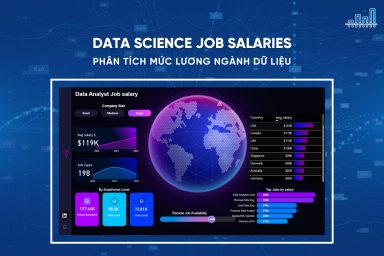Nâng trình phân tích dữ liệu kinh doanh bằng những khóa học của MDA
Sao Chép Một Hình Ảnh Từ Power BI Desktop Và Dán Vào Một Ứng Dụng Khác
Bạn đã bao giờ muốn chia sẻ hình ảnh từ báo cáo hoặc bảng điều khiển Power BI chưa? Bây giờ bạn có thể sao chép hình ảnh từ Power BI Desktop và dán nó vào bất kỳ ứng dụng nào khác hỗ trợ dán. Sao chép một hình ảnh quan trọng và dán vào một Email, Word, PowerPoint, một báo cáo Power BI khác và nhiều ứng dụng khác.
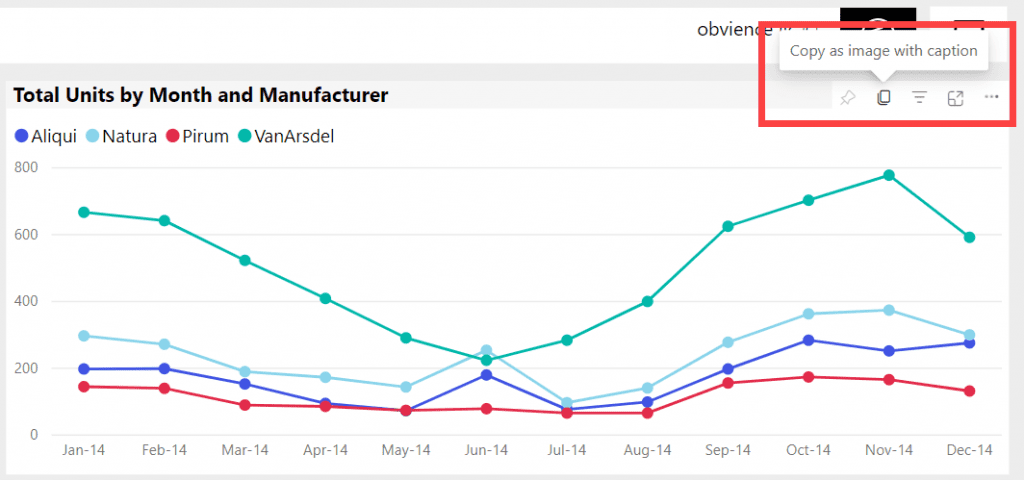
Khi bạn sao chép một hình ảnh tĩnh của một hình ảnh trực quan, bạn sẽ nhận được một bản sao của hình ảnh đó cùng với siêu dữ liệu. Điều này bao gồm:
- Liên kết trở lại báo cáo hoặc bảng điều khiển Power BI
- Tiêu đề của báo cáo hoặc bảng điều khiển
- Thông báo nếu hình ảnh chứa thông tin bí mật
- Dấu thời gian cập nhật lần cuối
- Bộ lọc được áp dụng cho hình ảnh
1. Sao chép hình ảnh từ Power BI Desktop
Quá trình sao chép hình ảnh trực quan từ trang tổng quan hoặc từ báo cáo gần như giống hệt nhau. Chỉ có bước đầu tiên thay đổi.
1. Điều hướng đến báo cáo hoặc trang tổng quan có hình ảnh mà bạn muốn sao chép.
2. Sao chép hình ảnh.
- Trên trang tổng quan, từ góc trên bên phải của hình ảnh, hãy chọn Tác vụ khác (…) và chọn Sao chép hình ảnh dưới dạng hình ảnh .
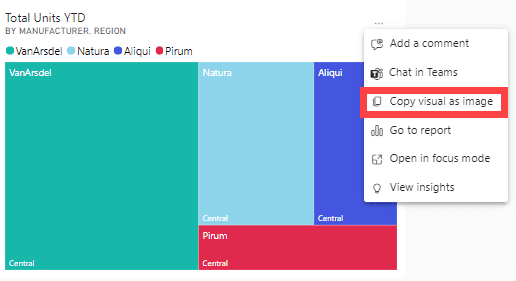
- Trên trang báo cáo, từ góc trên bên phải của hình ảnh, chọn biểu tượng Sao chép dưới dạng hình ảnh có chú thích.
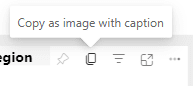
3. Nếu có nhãn độ nhạy dữ liệu áp dụng cho báo cáo chứa hình ảnh, bạn nhận được cảnh báo.
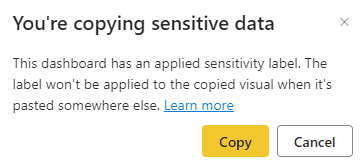
Xem thêm: Tham Khảo Các Truy Vấn Power Query
4. Khi hộp thoại Sao chép hình ảnh có chú thích xuất hiện, hãy chọn Copy.
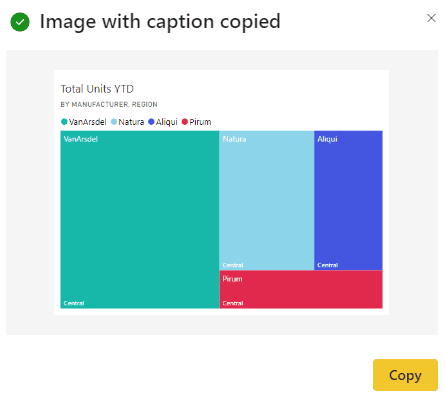
5. Sau khi hình ảnh của bạn được sao chép, hãy dán nó vào một ứng dụng khác bằng cách sử dụng Ctrl + V hoặc nhấp chuột phải >Paste. Trong ảnh chụp màn hình bên dưới, chúng tôi đã dán hình ảnh vào Microsoft Word.
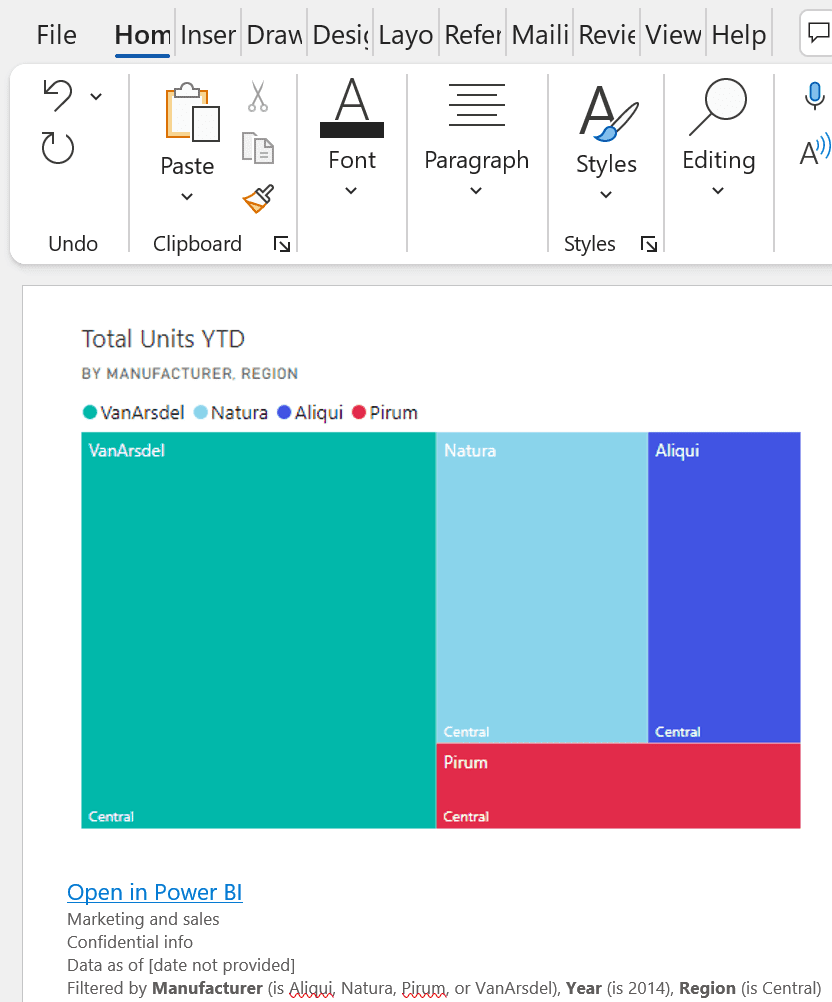
2. Sao chép hình ảnh khi dữ liệu đã được gắn nhãn là bí mật hoặc nhạy cảm
Nếu có nhãn độ nhạy dữ liệu cho báo cáo chứa hình ảnh, cảnh báo sẽ hiện ra.
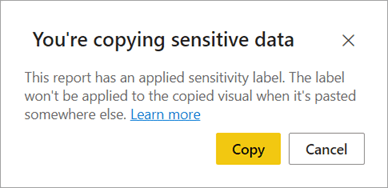
Và, nhãn nhạy cảm sẽ được thêm vào siêu dữ liệu bên dưới hình ảnh đã dán.
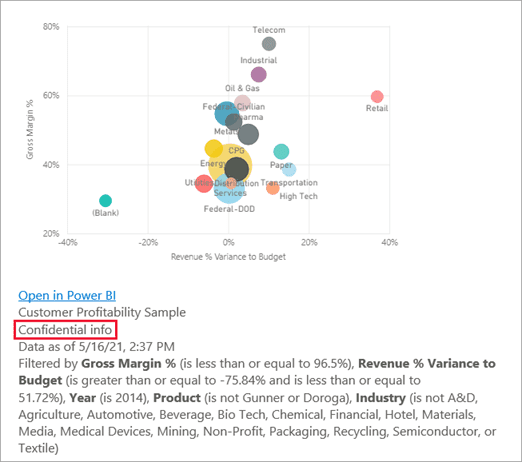
Xem thông tin khai giảng Khóa học Business Intelligence mới nhất tại Mastering Data Analytics. Liên hệ Hotline: 0961 48 48 66 hoặc inbox Fanpage Mastering Data Analytics để đăng ký nhanh nhất nhé!
Bài viết mới nhất
Bài viết liên quan

TOP 6 Metrics quan trọng các Start-up cần quan tâm để đưa ra chiến lược kinh doanh

TOP 10 Metrics quan trọng cần theo dõi trong Thương mại điện tử

Vai Trò Của Power BI Trong Thế Giới Kỹ Thuật Số Hiện Đại

4 Mẹo Thiết Kế Hay Trong Power BI

Cách Chia Sẻ Dashboard Báo Cáo Cho Người Khác.

Biến Dữ Liệu Của Bạn Thành Insights Với Power BI

10 Tips Trả Lời Câu Hỏi Về POWER BI

Tạo Và Sử Dụng Tham Số What-If Để Trực Quan Hóa Các Biến